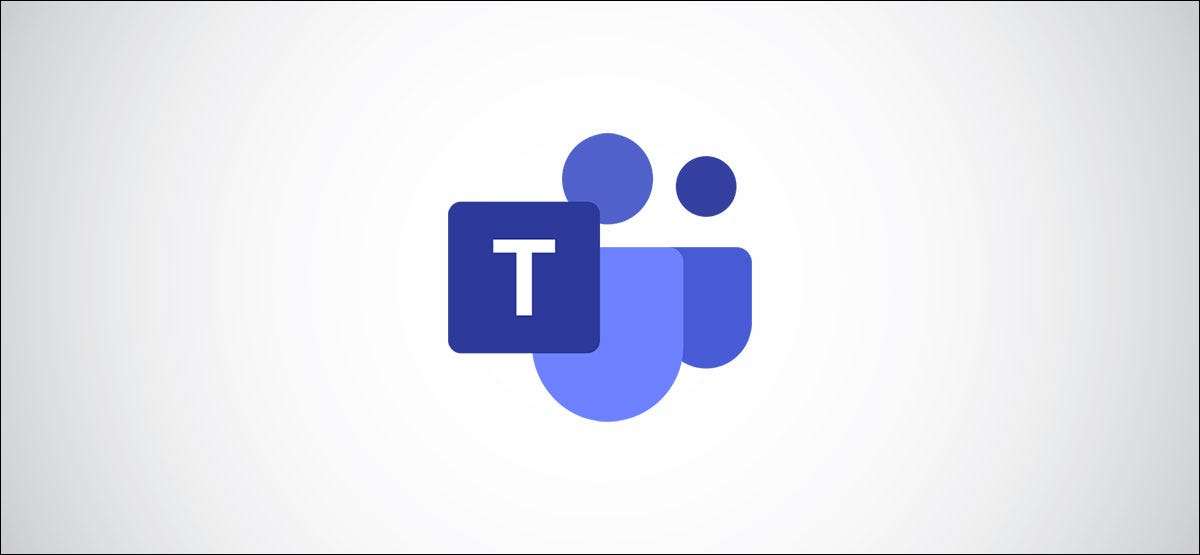
Łatwo jest stracić indywidualne rozmowy zespołów Microsoft - znane również jako bezpośrednie wiadomości - na długiej liście rozmów. Oto jak uzyskać kontrolę nad swoimi czatami, ukrywając, przypinanie i filtrowanie wiadomości w drużynach.
Jak nie ma możliwości Czaty grupują jak luz , kluczowe elementy do organizowania zespołów Microsoft są możliwością ukrywania czatu (dlatego znika z listy), pin na czacie (tak, że ważne czaty są zawsze na górze) i filtruj listę (dzięki czemu można znaleźć czaty, które chcesz).
ZWIĄZANE Z: Jak pokazać, ukryć i pinowi zespoły i kanały w zespołach Microsoft
Jeśli chcesz zorganizować swoje czaty, ukrywając te, których nie musisz widzieć, to dobre miejsce do rozpoczęcia. Aby ukryć czat w zespołach Microsoft, kliknij ikonę menu Three-Dot obok i wybierz "Ukryj" z menu kontekstowego.
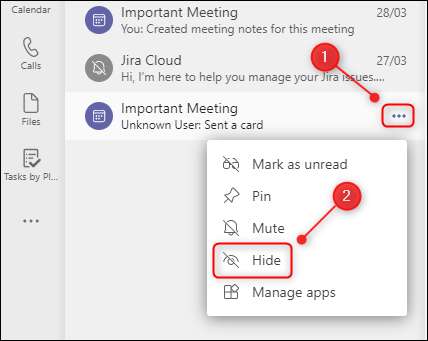
Spowoduje to usunięcie czatu z historii. Kiedy ponownie rozpoczniesz rozmowę z tą osobą, pojawi się ponownie na liście. Jeśli ukryłeś czat spotkania, idź na spotkanie w kalendarzu i uzyskaj dostęp do czatu stamtąd.
Po ukryciu czatów, których nie musisz widzieć, możesz przypiąć najważniejsze rozmowy na szczyt panelu czatu. Kliknij ikonę trzech kropki obok czatu i wybierz "PIN" z menu kontekstowego.
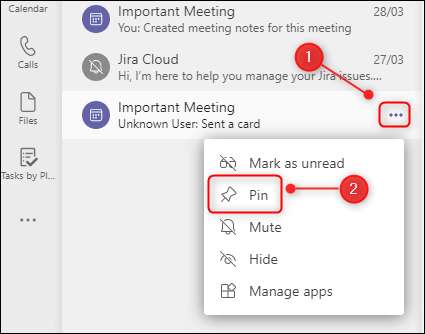
Spowoduje to dodanie bezpośredniego komunikatu do nowej sekcji "przypięte" na górze listy czatu.
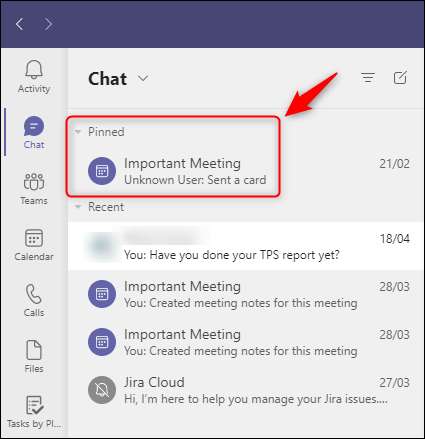
Czat, że pinowy będzie zawsze pozostać w dziwnej sekcji, aby były łatwe do znalezienia. Jeśli masz więcej niż jeden dziwny czat, możesz przeciągać i upuścić czaty, aby zmienić kolejność w sekcji przypięta, która jest czymś, co nie możesz zrobić na głównej liście czatu.
Aby rozpowszechnić czat, gdy już nie jest priorytetem, kliknij jego odpowiednią ikonę menu trzy-dot i wybierz "Unpin" z menu kontekstowego.

Spowoduje to spadnie czat na głównej liście czatu.
Po ukryciu nieistotnych czatów i przypięli ważne, możesz pozostać z długą listą. Aby bardziej skuteczniej znaleźć rozmowy niż przewijanie, musisz użyć wbudowanych filtrów.
Na górze panelu czatu jest przycisk filtracyjny, który jest reprezentowany przez trzy poziome linie.
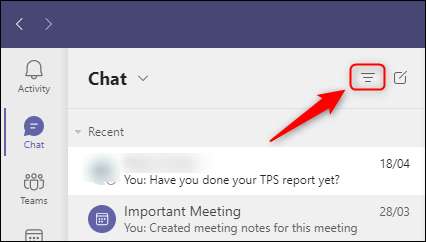
Po tym kliknięciu opcje filtra stają się dostępne. Możesz filtrować według nazwy lub według typu czatu. Aby filtrować według nazwy, rozpocznij wpisywanie w polu tekstowym "Filtruj nazwę".
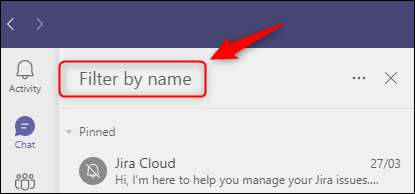
Spowoduje to przywrócenie dowolnych czatów lub nazwy spotkań, które pasują do kryteriów filtrowania.
Aby przefiltrować według typu, kliknij ikonę menu Three-Dot i wybierz "Odczyt," Spotkania "lub" wyciszone ".

Spowoduje to przywrócenie wszystkich czatów, w tym rozmów spotkań, rozmowy, których jeszcze nie czytałeś ani czatu, które wcześniej wyciszałeś, aby zapobiec powiadomieniom.
Po zakończeniu filtrowania kliknij przycisk "X", aby zamknąć opcję filtra.

Między ukrywaniem, przypinaniem i filtrowaniem, możesz uzyskać trochę kontroli na czacie i łatwiej je łatwiej znaleźć.







